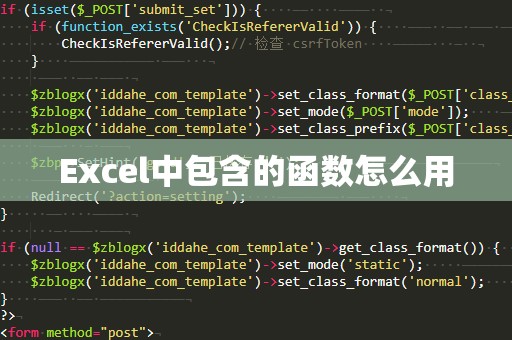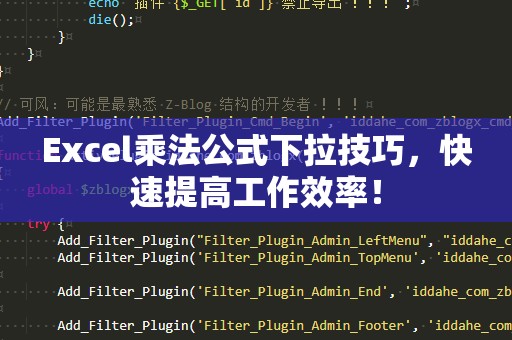在日常办公中,Excel被广泛应用于各种数据处理任务中,特别是在进行排名、排序等分析时。我们通常会使用“排序”功能或者结合“RANK”函数来对数据进行排名。随着数据量的增加,传统的排序方法可能会显得笨重且易出错。此时,使用Excel的SUMPRODUCT函数进行排名,不仅可以提升工作效率,还能避免错误,提高排名的精确度。
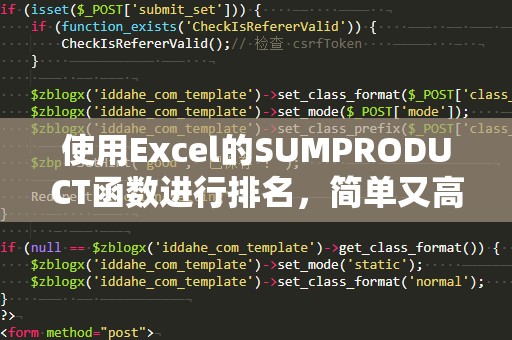
SUMPRODUCT函数在Excel中常常用来做数组运算,其最常见的功能是对多个数组进行加权求和。但你是否知道,SUMPRODUCT函数还可以巧妙地用于数据排名,尤其在需要考虑多个维度的数据排名时,它能大大简化计算过程,避免了手动排序的麻烦。
SUMPRODUCT函数的基本原理
在介绍如何通过SUMPRODUCT进行排名前,我们需要先了解SUMPRODUCT函数的基本用法。SUMPRODUCT函数的格式如下:
=SUMPRODUCT(array1,[array2],[array3],...)
其中,array1、array2、array3等是需要进行计算的数组。在没有条件限制的情况下,SUMPRODUCT会将这些数组对应位置的数值相乘,然后求和。简单来说,SUMPRODUCT可以进行多维数组的加权求和运算。
例如,如果我们有两个数组,分别是A1:A5和B1:B5,SUMPRODUCT函数的作用是将A1与B1相乘,然后与A2和B2相乘,再依此类推,最后将所有的乘积结果相加。公式类似于:
=SUMPRODUCT(A1:A5,B1:B5)
利用SUMPRODUCT进行排名
有了对SUMPRODUCT函数的基本理解,我们可以利用它来进行排名操作。常见的排名需求有两种:第一种是对单一数据列进行排序,第二种则是需要考虑多个维度来进行综合排序。通过SUMPRODUCT,我们可以轻松应对这两种情况。
1.基于单一数据列的排名
假设我们有一组销售数据,位于A2:A10,现在我们需要对这些数据进行排名。如果使用传统的RANK函数,我们可以直接输入=RANK(A2,A$2:A$10)来得到A2单元格数据的排名。但如果你希望在不改变原始数据排序的情况下,动态地进行排名,那么SUMPRODUCT就派上了用场。
我们可以使用如下公式:
=SUMPRODUCT(--($A$2:$A$10>A2))+1
解释一下这个公式:($A$2:$A$10>A2)会对A2:A10区域中的每个单元格进行比较,判断它们是否大于A2,返回一个布尔值数组。然后,--操作符会将布尔值转换为1和0。SUMPRODUCT函数将所有1进行求和,得到A2的排名。为了得到正确的排名,我们加上了1(因为排名从1开始)。
这种方法不仅简单高效,而且可以自动适应数据的变化。当销售数据发生变化时,排名也会随之更新,非常适合在动态数据中使用。
2.基于多个维度的综合排名
有时,我们需要根据多个指标来对数据进行综合排名。比如,你的销售人员的绩效可能不仅仅与销售额有关,还与客户满意度、工作态度等因素密切相关。这时,我们可以使用SUMPRODUCT函数来根据多个维度计算出一个综合得分,再根据得分进行排名。
假设我们有以下三列数据:
A列:销售额
B列:客户满意度
C列:工作态度评分
我们希望综合这三项指标来对销售人员进行排名。我们需要为每个维度设置一个权重,比如销售额占60%,客户满意度占30%,工作态度占10%。然后,可以使用以下公式来计算每个销售人员的综合得分:
=SUMPRODUCT(A2:A10,{0.6,0.3,0.1})
我们可以结合SUMPRODUCT和排序公式,计算出每个销售人员的综合排名。例如:
=SUMPRODUCT(--(综合得分>综合得分当前单元格))+1
这个方法通过考虑多个维度的权重和得分,将排名的计算变得更加客观和全面。在需要多维数据综合评价时,SUMPRODUCT函数显得尤为强大。
通过上述方法,我们已经掌握了如何使用SUMPRODUCT函数进行基于单一数据列的排名以及基于多个维度的综合排名。我们将进一步探讨如何结合SUMPRODUCT实现更灵活的数据处理与排名需求。
3.处理重复排名的情况
在实际应用中,我们可能会遇到多个数据项得分相同的情况,这时,如何为这些数据项分配相同的排名,就成了一个问题。传统的RANK函数通常会跳过排名,导致排名出现“空缺”。通过SUMPRODUCT函数,我们可以更加精准地处理这种情况,确保每个数据项都能得到一个合理的排名。
例如,如果我们有一个销售额的列表,其中有多个销售员的销售额是一样的,那么我们可以用SUMPRODUCT函数结合“平均排名”的方法来解决重复排名的问题。公式可以改为:
=SUMPRODUCT(--($A$2:$A$10>A2))+(COUNTIF($A$2:$A$10,A2)-1)/2+1
在这个公式中,我们不仅对A列进行比较,还通过COUNTIF计算出重复值的数量,并用平均值的方式调整排名,使得重复项之间的排名更加合理。
4.动态更新排名
当数据量庞大或数据经常更新时,手动调整排名显然不太现实。而使用SUMPRODUCT函数,我们可以做到在数据更新时,排名随之自动变化。无论是增加新的数据行,还是修改已有数据,SUMPRODUCT函数的排名公式都会根据变化动态调整结果。
例如,我们将新的数据加入A2:A10区域时,排名会立即根据新的数据重新计算,避免了手动重新排序的麻烦。由于公式结构简单,数据量越大时,SUMPRODUCT的效率依然能够保持较高水平。
5.总结
通过SUMPRODUCT函数进行排名,不仅仅是处理单一维度排名的解决方案,它还可以应对复杂的多维度加权排名,处理重复值的排名问题,且在数据动态更新时具备极高的灵活性与效率。这一技巧大大减少了人工干预,提高了工作效率,避免了可能的人为错误。
SUMPRODUCT函数的排名用法对于希望精简Excel操作、提高数据处理效率的职场人士来说,是一个必备的技能。通过灵活使用SUMPRODUCT函数,你可以轻松应对各种数据排序与排名任务,不仅让数据分析更加高效,还能在复杂的排名需求中游刃有余。
无论你是Excel新手,还是已具备一定Excel经验的使用者,掌握SUMPRODUCT排名技巧,都能为你的数据分析带来不小的提升。